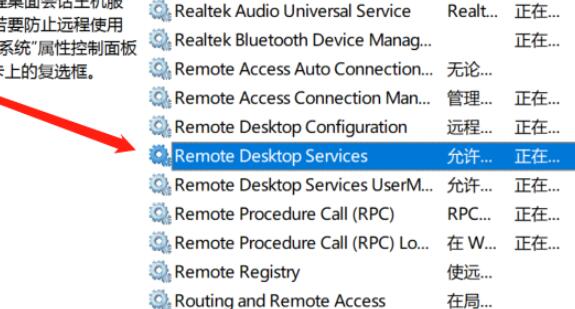Win11家庭版怎么开启远程桌面?Win11家庭是专为家庭用户准备版本,由于Win11系统是一款全新系统,很多用户对一些功能还不是很熟悉,最近有用户问Win11家庭版怎么开启远程桌面,下面小编就为大家简单介绍一下!
Windows 11 64位 简体中文版 V2022 [电脑系统]
Windows 11 64位 简体中文版 V2022是一款非常火热电脑操作系统,这是一个全新专业系统,具有便捷交互功能,让用户享受最完美操作模式,非常友好,喜欢快来下载吧!
Win11家庭版开启远程桌面教程
1、首先,我们需要先下载安装一款远程桌面软件。
2、接着进入设置左边“隐私和安全性”。
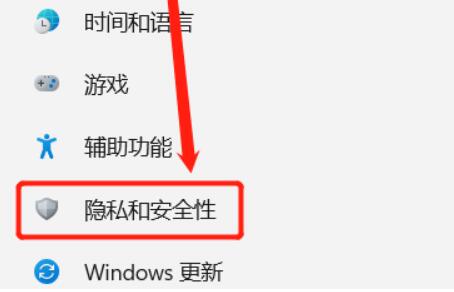
3、然后打开Windows防火墙,点开左边“高级设置”。
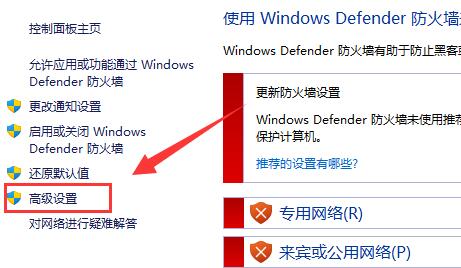
4、进入后,点击左上角“入站规则”。

5、然后点击右边“新建规则”。
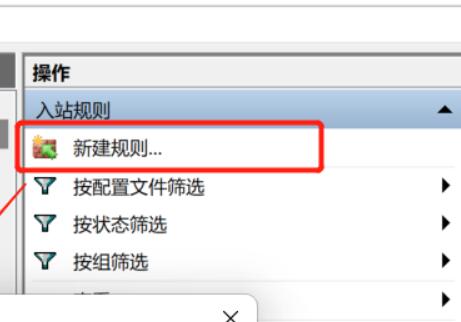
6、随后我们创建一个“端口”规则。
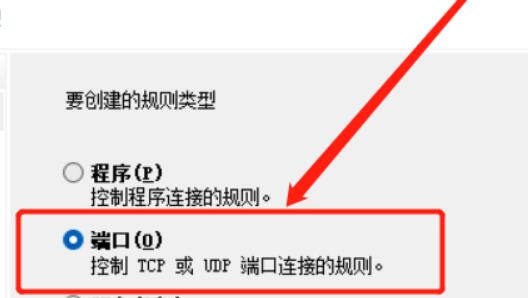
7、再选择“TCP”,选择“特定本地端口3389”。
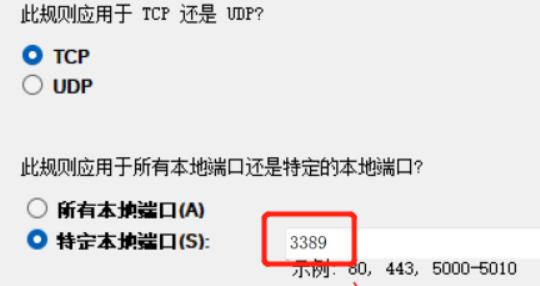
8、随后选择“允许连接”,进入下一步。
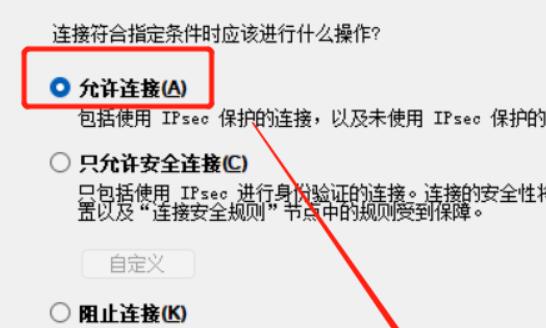
9、下面设置保持默认即可。

10、创建防火墙规则后,我们右键此电脑,打开“管理”。
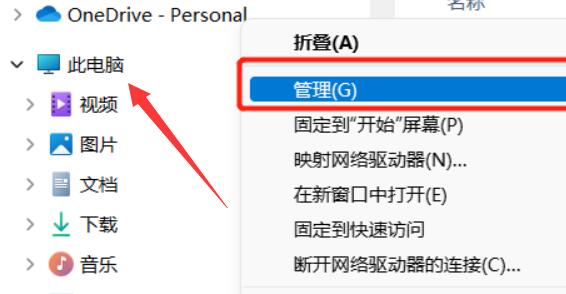
11、再进入左边栏“服务”列表。
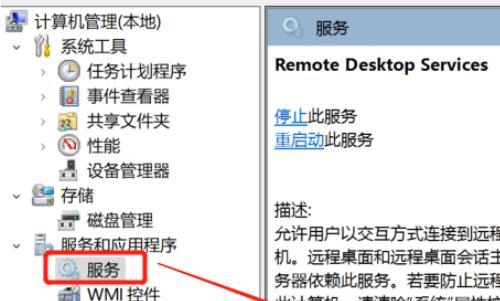
12、最后开启其中“remote desktop services”服务即可。